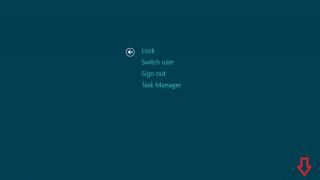Rinisja e kompjuterit tuaj Windows 8 duke përdorur metodën normale është mjaft e thjeshtë. Është shumë më e vështirë për të kryer këtë operacion nëse, për ndonjë arsye, mjetet standarde për kryerjen e kësaj procedure thjesht nuk janë të disponueshme.
Në një situatë të tillë, mund të përdorni metoda të ndryshme. Të gjithë ata janë të sigurt si për sistemin operativ ashtu edhe për të dhënat që gjenden në kompjuter.
Ne rinisim
Rinisja e një kompjuteri me Windows 8 është mjaft e thjeshtë. Kjo mund të bëhet në mënyra të ndryshme.
Metodat më të arritshme dhe më të përdorura nga përdoruesit e zakonshëm janë metodat e mëposhtme:
Ato mund të përdoren sipas nevojës ose thjesht sipas dëshirës. Secila metodë ka avantazhet dhe disavantazhet e veta.
Nga ekrani fillestar
Nëse është e nevojshme, mund ta rinisni sistemin operativ edhe përpara se desktopi të jetë plotësisht i hapur dhe i ndezur.
Për ta bërë këtë, duhet të ndiqni këto hapa në mënyrë strikte:

Kur të gjendet artikulli i kërkuar, thjesht klikoni mbi të me butonin e majtë të miut. Pas kësaj, sistemi operativ do të rindizet.
Nga desktopi
Në shumicën e rasteve, për përdoruesit e zakonshëm që sapo kanë filluar të përdorin Windows 8, rinisja e sistemit operativ pas fillimit të tij mund të shkaktojë disa vështirësi. Meqenëse desktopi i sistemit operativ në fjalë është shumë i ndryshëm nga desktopi i versioneve të mëparshme të sistemeve operative Microsoft në dizajnin e tij.
Për të kryer një rinisje të sistemit duhet:

Nëse për ndonjë arsye nuk është e mundur të përdorni miun, ose përdoruesi nuk mund të gjejë menunë e dëshiruar, thjesht mund të shtypni kombinimin e tastit "Win" + "I". Pas kësaj, do të hapet një menu me opsione për veprime të ndryshme, ndër të cilat përsëri do të ketë artikullin "Rinisni".

Shkurtorja e tastierës Ctrl+Alt+Delete
Rinisja mund të kryhet gjithashtu duke përdorur një kombinim me tre çelësa - Ctrl+Alt+Delete.
Për ta bërë këtë, duhet të ndiqni këto hapa në mënyrë strikte:
- mbani butonat Ctrl+Alt, pas së cilës ju vetëm duhet të klikoni mbi Fshije;
- do të hapet një dritare e veçantë që përmban një listë të vogël;
- Ka një buton në këndin e poshtëm të djathtë "fuqi", e cila ka një emërtim plotësisht standard;
- Pasi të klikojmë në këtë shkurtore, do të hapet një meny e vogël e kontekstit në të cilën klikojmë në "reboot".
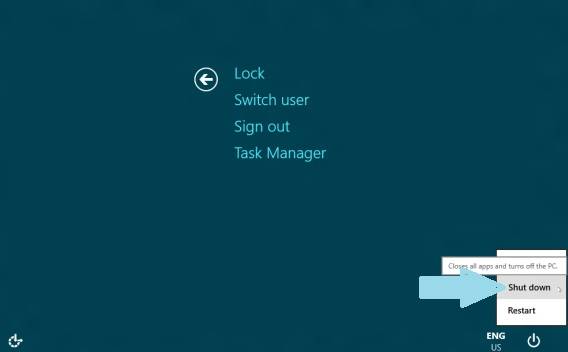
Kjo metodë është mjaft e thjeshtë për t'u zbatuar. E vetmja pengesë e tij është nevoja për të shtypur disa çelësa në të njëjtën kohë. Për disa përdorues, kjo është mjaft problematike për arsye të ndryshme.
Si të rindizni kompjuterin tuaj përmes linjës së komandës Windows 8
Rinisja kryhet gjithashtu duke përdorur linjën e komandës, e cila mund të lansohet shumë shpejt në çdo OS nga Microsoft. Në versionin e tetë, mund të përdorni dy metoda për të nisur linjën e komandës.
Mënyra më e lehtë për ta bërë këtë është:
- shtypni kombinimin e tastit "CTRL" + "R" - thirrni fushën për të futur një komandë;
- në dritaren që hapet, shkruani "cmd.exe";
- shtypni "Enter".

Ekziston një pengesë e rëndësishme për përdorimin e kësaj metode - ajo lëshohet në emër të përdoruesit aktual.
Për të ekzekutuar Command Prompt si administrator, ndiqni këto hapa:

Nëse dëshironi, do të jetë e mundur jo vetëm të nisni funksionin në fjalë, por edhe të kryeni veprime të tjera me të. Për të kryer një rifillim, duhet të futni komandën e duhur - "Shutdown" ose "Ping".
Video: Instalimi i butonave të fikjes
Ekipi i mbylljes
Për të përdorur komandën Shutdown, duhet të kryeni veprimet e mëposhtme të thjeshta:
- nisni vijën e komandës duke përdorur një nga metodat e listuara më sipër (më e përshtatshme dhe më e përshtatshme në një situatë të veçantë);
- futeni duke përdorur tastierën "Fike";
- shtypni një çelës "Hyni".
Një avantazh i rëndësishëm i komandës Shutdown është se është shumë i gjithanshëm. Duke përdorur atë, ju gjithashtu mund të rinisni kompjuterin e dikujt tjetër në distancë. Për ta bërë këtë, thjesht futni një hapësirë nga karakteri i fundit i komandës dhe futni pas karakterit "/" shkronja "i". Do të shfaqet një kuti dialogu që ju lejon të përfundoni me sukses operacionin.

Kjo metodë gjithashtu bën të mundur përdorimin e mbylljes së vonuar. Për ta bërë këtë, thjesht shtoni prapashtesën "–r" në fund të rreshtit. Pas shtypjes "Enter", do të shfaqet një dritare që ju njofton se puna do të përfundojë brenda 1 minutë. Nëse është e nevojshme, mund të zgjidhni çdo kohë mbylljeje.
Duke përdorur komandën "Ping".
Komanda "Ping" kërkohet për të kryer ping në pajisjet e rrjetit në distancë. Përdoret gjithashtu për të përgatitur kompjuterin në distancë për një rinisje të mëvonshme. Shpesh kjo fazë është më e vështira për të kryer një operacion të llojit në fjalë.
Për ta bërë kompjuterin tuaj të disponueshëm për rinisje në distancë, duhet të bëni sa më poshtë:

Zgjidhja e problemeve të rindezjes
Ndonjëherë lindin situata kur, për ndonjë arsye, rinisja e sistemit operativ është thjesht e pamundur. Një nga arsyet më të zakonshme për pamundësinë për të fikur ose rifilluar normalisht OS është mungesa e drejtuesve të përshtatshëm për çdo pajisje. Më shpesh është një kartë video. Identifikimi i këtij problemi është mjaft i thjeshtë.
Shenjat e tij më të dukshme janë:
- kur shtypni butonin e mbylljes, wininit.exe rrit ngarkesën në procesor (50% ose më shumë);
- Një proces i quajtur "Startup" fillon të konsumojë një sasi të madhe memorie.
Zgjidhja e këtij problemi është mjaft e thjeshtë - duhet të instaloni versionet më të fundit të drejtuesve në të gjitha pajisjet. Në shumicën e rasteve, kjo ju lejon të heqni qafe probleme të ndryshme që lindin kur përpiqeni të rinisni.

Gjithashtu, pamundësia për të kryer një rinisje normale të sistemit operativ mund të ndodhë për shkak të një versioni "të lagur" të Windows 8 të instaluar. Shpërndarjet e para të shpërndara nga Microsoft kanë konflikte të vogla me disa pajisje. Problemet e këtij lloji ndodhin veçanërisht shpesh në pajisjet Asus.
Mund të ketë vetëm dy mënyra për të dalë nga kjo situatë:
- instalimi i një versioni të mëvonshëm të OS;
- instalimi i patch-it më të fundit nga Microsoft, që përmban të gjitha rregullimet e mundshme (duhet të shkarkohet nga faqja zyrtare e internetit).
Një arsye tjetër për pamundësinë e rifillimit mund të jetë softueri i instaluar më parë (lojëra, aplikacione zyre ose diçka tjetër). Është e mundur të përcaktohet se cili program duhet të fajësohet për gabimin mjaft thjesht - me metodën e eliminimit.
Video: butoni i mbylljes së Windows 8.1 në meny
Ju duhet të rishikoni datat e instalimit dhe të hiqni programet më të instaluara së fundi. Tre arsyet e listuara më sipër janë më të zakonshmet kur ndodh një gabim që parandalon një rindezje. Zakonisht zgjidhja e tyre kërkon një sasi minimale kohe dhe përpjekjeje.
Nëse problemi nuk mund të zgjidhet, duhet të kontaktoni një profesionist të kualifikuar. Rinisja e sistemit është një proces mjaft i thjeshtë për përdoruesin, por jashtëzakonisht i nevojshëm për vetë kompjuterin. Meqenëse funksionimi i zgjatur pa pastruar skedarin e faqes dhe RAM-in redukton ndjeshëm performancën e kompjuterit, duhet të shmangni situata të tilla. Nëse është e pamundur të rindizni, problemi duhet të korrigjohet menjëherë.
Rinisja mund të bëhet në mënyra të ndryshme - si ato të zakonshme, të aksesueshme për të gjithë përdoruesit, madje jo nga ata më me përvojë, dhe duke përdorur komanda të veçanta. Këshillohet që t'i njihni të gjitha, kjo do të minimizojë gjasat e ndonjë problemi me kompjuterin tuaj personal.
>Por problemi është se është mjaft e vështirë t'i gjesh ato në mënyrë intuitive, pasi menyja e vjetër Start nuk është më aty. Le të shqyrtojmë të treja metodat.
Klikoni me të djathtën në butonin Start
Klikoni në butonin Start butonin e djathtë të miut. Do të shihni opsionin "Mbyllni ose dilni". Nga ky artikull do të shfaqet një nënmenu në të cilën mund të zgjedhim opsionin e rindezjes.
Si ta përdorni këtë metodë duke përdorur kontrollet me prekje? Shtypni dhe mbani butonin Start me gishtin tuaj dhe prisni derisa a katrore. Tani thjesht lëshohemi dhe shohim menunë tonë. Kjo është një metodë universale për të zëvendësuar butonin e djathtë të miut.

Përmes shiritit anësor
Për ata që përdorin një ekran me prekje, një metodë tjetër do të jetë më e përshtatshme, pasi menyja e mëparshme nuk është e optimizuar për futjen e squfurit (artikujt janë të vegjël). Pra, rrëshqitni gishtin nga buza e djathtë drejt qendrës së ekranit. Shfaqet një menu anësore. Zgjidhni artikullin "Opsionet".
Në fund janë disa opsione për konfigurimin e kompjuterit tuaj, së bashku me një buton mbylljeje. Klikoni atë dhe zgjidhni "Reboot". 
Përmes CTRL + ALT + DEL
Shtypni kombinimin e specifikuar të tasteve. Shfaqet një ekran i veçantë për zgjedhjen e veprimeve të mëtejshme. Këtu, në këndin e poshtëm të djathtë, ka një buton mbylljeje, të cilin duhet ta shtypni dhe zgjidhni "Reboot".

Si të mbyllni ose rindizni kompjuterin tuaj në Windows 8? Mjaft e çuditshme, kjo pyetje është një nga të parat që lind për shumicën e përdoruesve kur ata njihen për herë të parë me versionin e ri të Windows, i cili është unik në dëshirën e zhvilluesve të korporatës Redmond për të bërë një sistem operativ vërtet universal që është po aq funksionale dhe e lehtë për t'u përdorur si në kompjuter ashtu edhe në pajisje celulare.
Një nga ndryshimet thelbësore në Windows 8, krahasuar me paraardhësit e tij, është mungesa e butonit Start, i cili, gjatë gati dy dekadave, është bërë i njohur për të gjithë përdoruesit e sistemeve operative nga familja Windows. Përveç kësaj, Windows-i i tetë ka një mënyrë shumë origjinale të lëshimit të aplikacioneve, e cila është e ashtuquajtura ndërfaqe me pllaka (ndërfaqja Metro), e cila zëvendësoi menunë tradicionale Start, kështu që me shumë mundësi, kur të njihen për herë të parë me OS-në e re, shumë përdorues do të mendoni se, për shembull, fikja e kompjuterit është aq e lehtë dhe e thjeshtë sa mund të bëhej në Windows 7 ose XP, nuk do të funksionojë më në Windows 8 të ri.

Vetëm për njerëz të tillë, ky artikull propozon një nga mënyrat për ta bërë procesin e fitimit të aksesit në menaxhimin e cilësimeve të energjisë, si fikja, rindezja dhe vendosja e kompjuterit në modalitetin e gjumit, sa më të shpejtë dhe të përshtatshëm.
Ju mund të përdorni butonin e energjisë në mënyra të ndryshme:
- Duhet të lëvizni treguesin e miut në këndin e poshtëm ose të sipërm të djathtë të ekranit të monitorit (kombinimi i tastierës Fito +C), në menynë anësore që shfaqet, zgjidhni seksionin "Opsionet" ose duke përdorur një kombinim të butonave të tastierës Fito +I Merr menjëherë aftësinë për të kontrolluar butonin e mbylljes.
- Një mënyrë tjetër është të përdorni një shkurtore të tastierës Ctrl + Alt + Fshije, i cili do t'ju lejojë të përdorni menjëherë ekranin e kyçjes, në këndin e poshtëm të djathtë të të cilit do të ketë një buton të çmuar.

Metoda e propozuar më poshtë është ndoshta edhe më e thjeshtë dhe përfshin fitimin e aftësisë për të kontrolluar mbylljen, rindezjen dhe letargjinë e kompjuterit direkt nga menyja e kontekstit Explorer, që do të thotë se duke klikuar me të djathtën një herë në çdo zonë të desktopit të Windows 8, bëhet e mundur kontrolli i rindezjes dhe mbylljes së kompjuterit.


Për ta bërë këtë, duhet të kryeni veprimet e mëposhtme (ose thjesht shkarkoni këtë skedar dhe hapni atë në sistem):
- Krijoni një "dokument të ri teksti" kudo në kompjuterin tuaj
- Kopjoni kodin më poshtë
- Ngjitni kodin në dokumentin bosh të krijuar, ruajeni
- Ndrysho zgjerimin e emrit të skedarit nga . tekst në . reg(emri i skedarit mund të jetë çdo gjë)
- Klikoni dy herë në këtë skedar, ne futim të dhënat në regjistrin e sistemit dhe marrim mundësinë për të menaxhuar energjinë nga menyja e kontekstit, siç tregohet më lart në pamjen e ekranit.
Kështu, vetëm një herë, pasi kaluam pak kohë, ne mundëm të fikim dhe të rindiznim një kompjuter me Windows 8 sa më shpejt dhe me lehtësi.
Ndërfaqja e përdoruesit ka ndryshuar në mënyrë dramatike. Për shkak të së cilës shumë përdorues nuk dinë të kryejnë operacionet bazë në këtë sistem operativ. Për shembull, shumë përdorues fillestarë nuk dinë të rinisin Windows 8. Në këtë material, ne do të shikojmë disa mënyra të thjeshta për të rifilluar një kompjuter me Windows 8.
Mund të përdorni ekranin Start për të bërë të njëjtat gjëra që mund të bëni me menynë Start në versionet më të vjetra të Windows. Prandaj, nëse keni nevojë të rinisni kompjuterin tuaj, atëherë klikoni në butonin Windows dhe lëvizni miun në këndin e poshtëm të djathtë të ekranit fillestar. Pasi të shihni menunë anësore, klikoni në butonin "Opsionet".
Pas kësaj, do të shihni menunë Opsionet. Këtu duhet të klikoni në butonin "Shutdown", ky buton ndodhet në fund të menusë "Opsionet".

Pasi të klikoni në këtë buton, do të shihni një meny të vogël kërcyese në të cilën duhet të zgjidhni artikullin "Reboot".

Rinisni Windows 8 nga desktopi
Nëse nuk ju pëlqen ekrani fillestar i Windows 8, mund ta rindizni kompjuterin direkt nga desktopi juaj. Në këtë rast, as nuk duhet të hapni ekranin fillestar të Windows 8.
Pra, për të rifilluar Windows 8 nga desktopi, duhet të klikoni me të djathtën (ose thjesht në këndin e poshtëm të majtë të ekranit nëse keni një version më të vjetër të Windows 8 që nuk ka ende një buton Start).

Në dritaren që hapet, zgjidhni "Mbyllni ose dilni - Rindizni".
Si të rindizni Windows 8 përmes CTRL-ALT-DELETE
Ju gjithashtu mund të rinisni kompjuterin tuaj Windows 8 duke shtypur kombinimin e tastit CTRL-ALT-DELETE. Pas shtypjes së këtij kombinimi të tasteve, do të shihni një ekran nga i cili gjithashtu mund të kyçni ekranin, të dilni nga llogaria juaj ose të ndryshoni përdoruesin.

Në fund të këtij ekrani ka një buton për të fikur kompjuterin. Duke klikuar në këtë buton, do të shihni një menu të vogël pop-up nga e cila mund të rinisni kompjuterin tuaj.
Si të rindizni Windows 8 duke përdorur komandën e mbylljes
Në sistemin operativ Windows 8, mund të përdorni komandën "Shutdown /r" për të rifilluar kompjuterin tuaj. Ju mund ta ekzekutoni këtë komandë duke përdorur menynë Run (kombinimi i tasteve Windows + R) ose duke përdorur .
Por, në përdorimin e përditshëm, ky opsion nuk është shumë i përshtatshëm. Prandaj, mund të krijoni një shkurtore për të ekzekutuar komandën "Shutdown /r". Hapni menunë e kontekstit në desktop dhe zgjidhni "Krijo - Shkurtore".


Pas kësaj, duhet të futni emrin e shkurtores dhe të klikoni në butonin "Done".

Kjo është e gjitha, pas kësaj një shkurtore për të rifilluar Windows 8 do të shfaqet në desktop.
Sistemi operativ Windows 8 është shumë i ndryshëm nga Windows 7 në atë që ka një menu jo standarde dhe shumë funksione të njohura janë të fshehura nga përdoruesi. Për shkak të kësaj, lindin shumë pyetje! Sot do t'ju tregoj se si të rindizni dhe mbyllni kompjuterin tuaj në Windows 8.
Ka disa mënyra për të mbyllur dhe rindezur. Le t'i shikojmë ato.
1. Duhet të lëvizni kursorin e miut në këndin e sipërm të djathtë. Do të shfaqet një menu në të cilën ne jemi të interesuar për butonin e parametrave.
2. Tani klikoni në butonin "Shutdown".

3. Dhe zgjidhni artikullin që na intereson: rindezni, mbyllni ose modalitetin e gjumit.

Nga rruga, të gjitha këto veprime mund të përshpejtohen nga kombinimi i tastit Win+I.
Metoda 2. Pas përditësimit të Windows 8 në Windows 8.1, u shfaq butoni Start, por përsëri nuk është i njëjtë si në Windows 7.
Për të mbyllur ose rifilluar Windows 8, duhet të klikoni me të djathtën mbi ikonën.

Lëvizim kursorin e mausit mbi "Shut down or log out" dhe zgjedhim atë që na nevojitet.
3. Nëse keni një ikonë të tillë në shiritin e detyrave, atëherë klikoni mbi të.
Shfaqet dritarja Acer Power Button, në të cilën zgjedhim veprimin e dëshiruar.

4 mënyra. Funksionon vetëm nëse shtypni Alt+F4 në desktop!
Shfaqet dritarja Shut Down Windows.